간편하게 온라인으로 사업자 등록하는 방법을 알아보겠습니다.

1. 홈택스에서 사업자 등록 신청을 해보자
① 필요 서류
- 신분증
- 임대차 계약서
필요한 서류를 잘 챙기셨다면 본격적으로
사업자 등록을 해봅시다.
https://hometax.go.kr/websquare/websquare.html?w2xPath=/ui/pp/index.xml
국세청 홈택스
hometax.go.kr

② 홈택스 접속
홈택스에 접속해
온라인으로 손쉽게 사업자 등록을 할 수 있습니다.
맨 위 상단바에서
[로그인 > 공동·금융 인증서 > 공동·금융 인증서]를 선택
로그인해 주세요.

③ 사업자등록 신청
자주 찾는 메뉴에서 [사업자등록 신청(개인)]을 선택해 주세요.
혹시 없다면 상단 [신청/제출] 메뉴에서 찾아주세요.
2. 사업자 등록 신청서 작성

① 인적사항
홈택스에 로그인했기 때문에
주민등록번호와 이름이 자동으로 입력되어 있습니다.
나머지 사항을 기입해 주세요.

② 사업장 소재지
신분증의 주소와 같으면 [여]를 선택
다르다면 [부]를 선택해 주세요.
사업장이 딱히 필요 없지만 사업자 등록을 위해
주소가 필요할 경우 주소 대여 서비스를 통해 주소를 사용할 수 있습니다.
구글에 검색하면 여러 업체가 나오니 나에게 맞는 업체를 찾아보세요.
저도 주소 대여 서비스를 이용하고 있습니다.
사업장으로 알려질 주소도 기입해 줍니다.

③ 업종 선택
오른쪽 위를 보시면
[업종 입력/수정] 버튼이 있는데
이 버튼을 클릭해 업종을 입력해 줍니다.

③ 사업장 정보 입력
개업일자만 잘 적어주시고
종업원수와 자금은 일단 비워둘게요.
위에서 주소 대여를 했다고 말씀드렸기 때문에
저는 타인 소유를 선택하고
업종을 선택할 때와 마찬가지로 [임대차 입력/수정] 버튼을 클릭해 입력합니다.
자신의 상황에 맞게 선택해 주세요.

임대차 계약서를 보면서 천천히 기입해 주세요.
-
-
3. 사업자 등록 신청서 작성 2
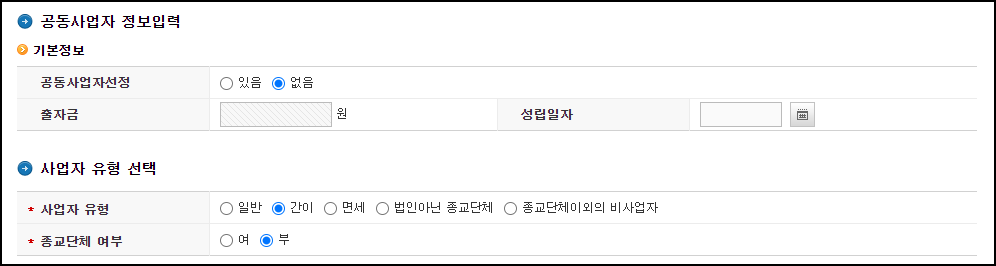
① 공동사업자 및 사업자 유형
아마 공동사업자가 없으신 분이 더 많으실 것 같고
사업자 유형은 간이 사업자가 더 많으실 것 같네요.
아니시라면 더 전문적인 블로그 혹은 전문가와 상담하시기를 추천드립니다.

간이과세자로 신청하면
어쩌고 이런 팝업이 뜨는데 확인을 눌러주세요.
아마 거의 간이과세자이실 거라 생각합니다.

② 선택사항
해당 업종에 해당하시는 분들은 기입해 주세요.
저는 해당하지 않아서 넘어가겠습니다.

③ 서류 송달장소
마지막으로 서류를 받을 장소를 입력해 주시고
[저장 후 다음] 버튼을 눌러주세요.
4. 서류 등록

① 제출 서류
해당하는 서류가 있다면 업로드해 줍니다.

② 최종확인
주의사항을 잘 읽어보시고 [확인하였습니다.] 체크
[제출서류 확인하기 > 신청서 제출하기] 순으로 버튼을 클릭해 주세요.

그러면 이렇게 사업자등록 신청 완료
확인이 될 때까지 기다려주시면 됩니다.
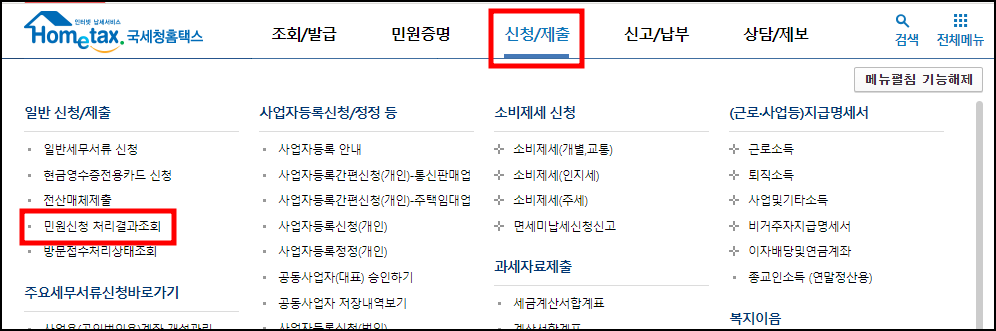
접수 상태를 확인하시려면
[신청/제출 > 민원신청 처리결과조회] 메뉴를 선택하시면 됩니다.
3일 이내에 된다고 하는데 개인차가 있으니 느긋하게 기다려주세요.
이상으로 온라인으로 사업자 등록하는 방법이었습니다.
도움이 되셨다면 공감과 댓글, 구독을 부탁드립니다.
[같이 보면 좋은 포스팅]
[tip/유용한 팁] - 사업자 등록증 PDF 다운로드 방법
사업자 등록증 PDF 다운로드 방법
사업자등록증 PDF 다운로드하는 방법을 알아보겠습니다. 1. 사업자등록증명 https://www.hometax.go.kr/websquare/websquare.wq?w2xPath=/ui/pp/index.xml&tmIdx=0&tm2lIdx=100907&tm3lIdx= 국세청 홈택스 www.hometax.go.kr ① 사업
ssimplay.tistory.com
[tip/유용한 팁] - 10분 만에 끝내는 통신판매업신고 방법 정부24
10분 만에 끝내는 통신판매업신고 방법 정부24
통신판매업신고 방법을 알아봅시다. 정부 24에서 간단하게 온라인으로 신고 가능해요. 잠깐! [구매안전서비스 이용 확인증]이 필요하니 먼저 발급받고 통신판매업신고를 진행하면 편하답니다.
ssimplay.tistory.com
그럼 이만.
총총.
'유용한 정보' 카테고리의 다른 글
| 씰스티커 소량 제작 업체 유캔스티커 후기 (8) | 2023.01.25 |
|---|---|
| 사업자 등록증 PDF 다운로드 방법 (11) | 2023.01.12 |
| [노션] 캘린더 블록 길게 만드는 법 (2) | 2023.01.02 |
| 2022 서일페(서울 일러스트레이션 페어) 후기 (8) | 2022.12.23 |
| 이건희 컬렉션 특별전: 모네와 피카소 (14) | 2022.12.14 |


